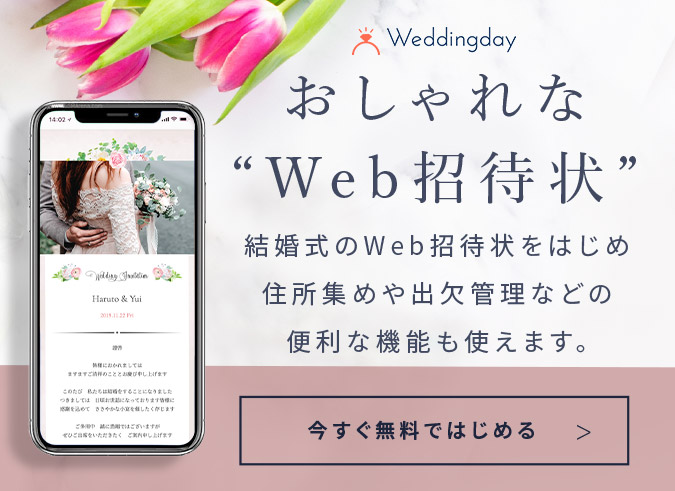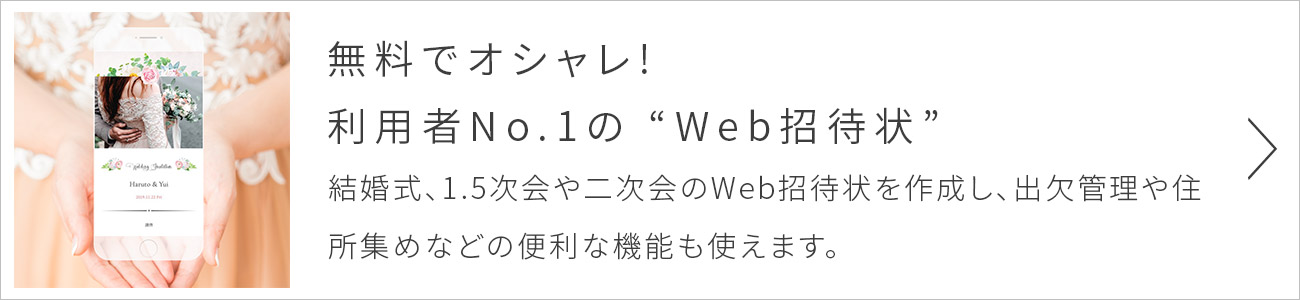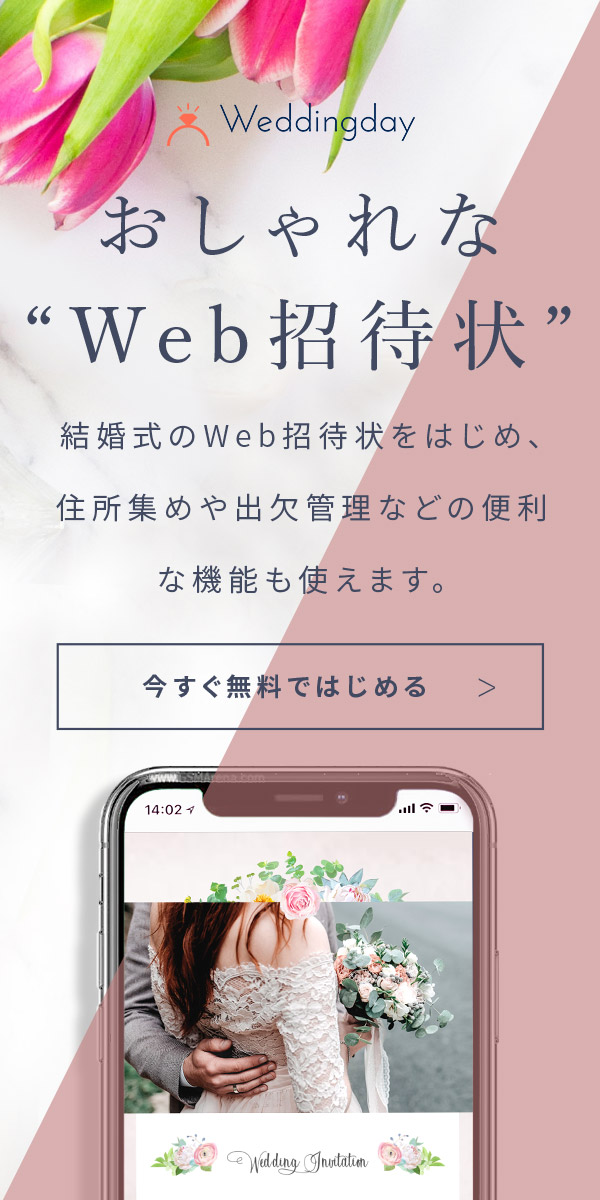結婚式や二次会のWeb招待状の作り方を解説。Weddingdayでの作成レビュー

結婚式の招待状を無料で手軽に作れる「Web招待状」。しかし、実際にはどう作るのか、どんな機能があるのかなどを見てからサービスを決めたい方も多いのではないでしょうか。
今回はWeb招待状の作り方をご紹介。無料のWeb招待状サービス「Weddingday」で実際に作成した使用感を解説します。これから結婚式の招待状を作ろうと考えている方はぜひ参考にしてみてください。
おすすめのWeb招待状サービスを知りたい方はこちらをチェックしてみてください。
参考:【2024年最新】Web招待状のおすすめ12選。無料で使えるおしゃれなサービスをご紹介
多くのWeb招待状は無料で作成できる

Web招待状は多くのサービスにおいて、基本は無料で作成できます。ただし、有料のサービスもあったり、無料でもテンプレートの一部が有料だったり、招待人数が上限を超えると有料になったりする場合もあるので注意が必要。しっかりホームページを読んだうえで、完全無料なのか、何に料金がかかるかを確認しておきましょう。
また、ゲストがクレジットカードなどでご祝儀支払いができるサービスでは、集まった総額に対して数%の決済手数料がかかることが大半です。
Web招待状が無料で利用できる理由について詳しくはこちら。
参考:Web招待状が無料なのはなぜ?理由や有料になるパターンを解説
WeddingdayでのWeb招待状の作り方とレビュー
①アカウント登録は無料で簡単にできる
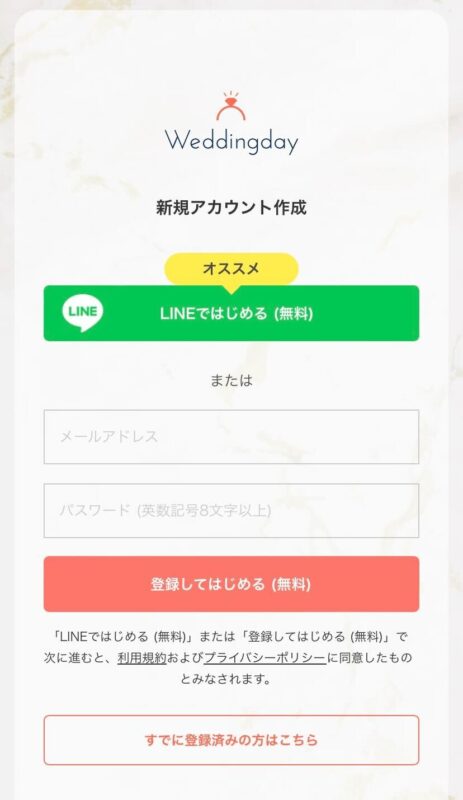
まず、Weddingdayのトップ画面にアクセスし、ページ先頭の「無料でWeb招待状をつくる」をクリックします。
すると、新規アカウント作成画面が出てきて、「LINEではじめる」もしくは、メールアドレスとパスワードを設定してはじめるのどちらかで登録が可能。私はLINEではじめるを選択してみましたが、LINEの連携を許可するだけで簡単に始められたので、ものの数秒で完了しました。
その後のログインも、管理画面のURLをブックマークしておき、アクセスするだけ。そのまま編集画面に入れるのは便利だと感じました。
メールアドレスとパスワードで登録する場合も、2つを入力するのみなので、気軽にアカウントを作れるのは嬉しいポイント。
また、気になるセキュリティーですが、Weddingdayでは、第三者機関により「脆弱性診断」が実施済みなので、安心して利用できます。
②豊富なデザインのなかから好きなテンプレートを選ぶ
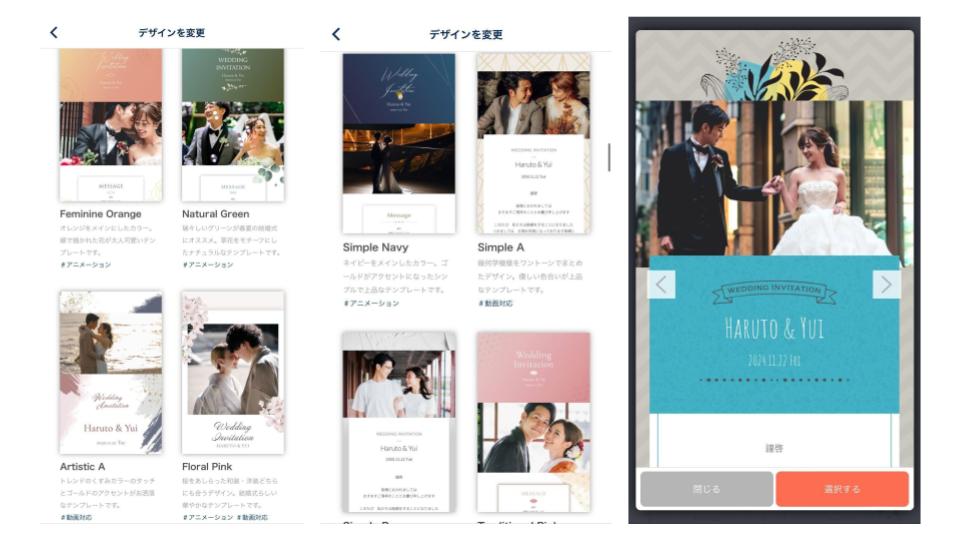
アカウントが作成できたら、まず好きなデザインを選択します。Weddingdayのテンプレート数は100種類以上と豊富。いずれもシンプルかつおしゃれで、洗練された雰囲気がありました。
好きなデザインを選択するとプレビュー画面が確認でき、全体の雰囲気を掴みやすい仕様です。テンプレートは後からでも好きなデザインのものに変更できます。
③名前や案内文の設定をする
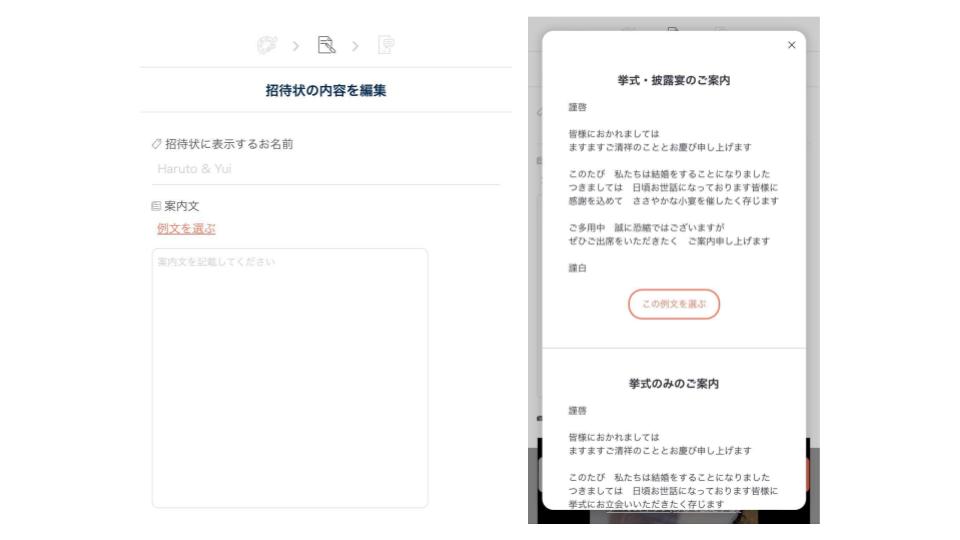
デザインを決めたら、各項目の編集画面に移ります。まずは、招待状に表示する名前と案内文の設定をしましょう。名前は新郎新婦の名前をローマ字表記し、「&」でつなぐのがおすすめです。
案内文は自分たちで考えて入力するほか、「例文を選ぶ」ボタンから選ぶこともできます。挙式・披露宴の案内文はもちろん、挙式のみ・人前式・会費制結婚式・二次会・住所集め・セーブザデートと、式の形態に合わせて選択できるのが便利なポイント。ただ例文をそのまま使うのではなく、自分たちの言葉にアレンジして送るのがおすすめです。
Web招待状に添付するメッセージの例文について詳しく知りたい方はこちら。
参考:結婚式のWeb招待状を送るときに添えるメッセージ例文。関係性別でご紹介
④トップと中央の画像を設定する

次に、Web招待状の先頭に来る「トップ画像」と、ちょうど真ん中あたりに表示される「中央の画像」を選択します。Weddingdayでは、トップ画像は最大10枚まで、中央の画像は最大30枚までと多く設定できるのが魅力。前撮りなどをして、添付したい写真がたくさんあるときに選べるのは嬉しいポイントでした。
実際に複数枚の写真を設定すると、トップ画像はスライドショー形式で、中央画像はカルーセル形式でスライドショー表示されるほか、横にフリック操作することで見ることもできました。
アップロードできる画像は15MB以内で、表示されるときにトップ画像は1242×2010px、中央の画像は1500×900pxにトリミングされる点には注意が必要です。
もし、アップロードする写真がない場合は、Weddingdayで用意されているおしゃれな「おすすめ画像」から選択可能。ただし、Web招待状で新郎新婦いずれかを初めて見るゲストも多いため、極力自分たちが写っている写真を選ぶのがおすすめです。
Web招待状に添付する写真に迷う、もしくは添付する写真がない場合の対処法はこちら。
参考:Web招待状に添付する写真はどんなものがよい?選び方やおすすめポーズをご紹介
⑤招待状タイプ・日時・会場情報など必要な情報を記入する
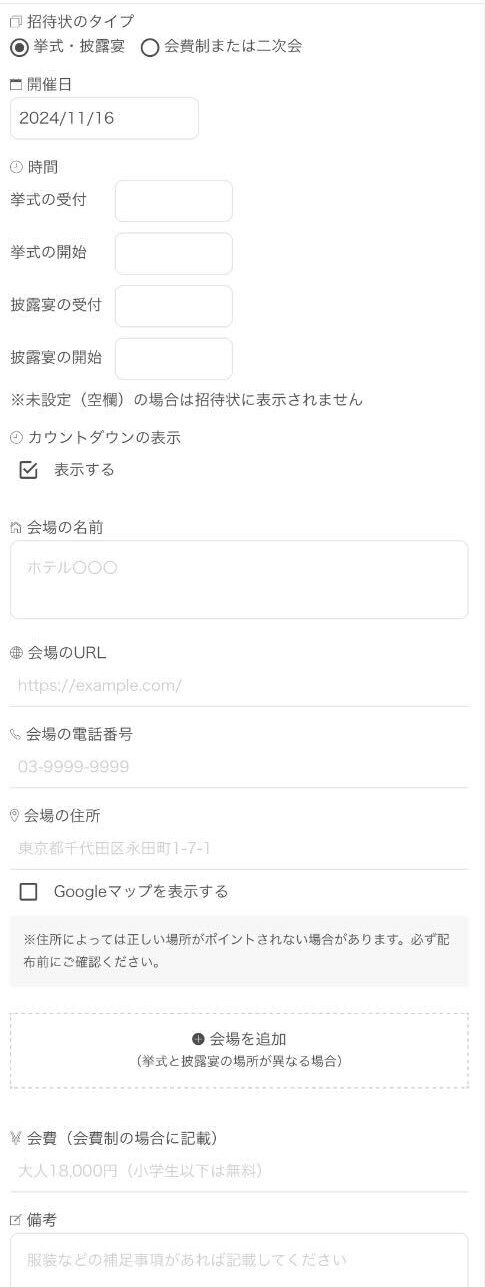
次にWeb招待状のタイプを「挙式・披露宴」「会費制または二次会」の2パターンから選択します。「挙式・披露宴」の場合は挙式の受付と開始時間、披露宴の受付と開始時間、「会費制または二次会」の場合、受付時間と開宴時間をそれぞれ記入しましょう。
「カウントダウンの表示」のチェックボックスを入れると、中央画像の上に結婚式までの日時カウントダウンが表示されます。
日時を設定したら会場名と会場のホームページがあればURL、会場の電話番号、会場住所を記入。住所を入れてから「Googleマップを表示する」にチェックを入れると、会場のマップが住所の下に表示されてより分かりやすくなります。挙式と披露宴の住所が異なる場合は、「会場を追加」から追加できるのもポイントです。
その他、会費制の場合は会費を設定。備考欄には服装や会場の最寄駅や駐車場の有無など、ゲストに伝えておくべき注意事項を記入しましょう。
⑥ゲストの出欠回答期限や回答期限を過ぎた場合のメッセージを設定する
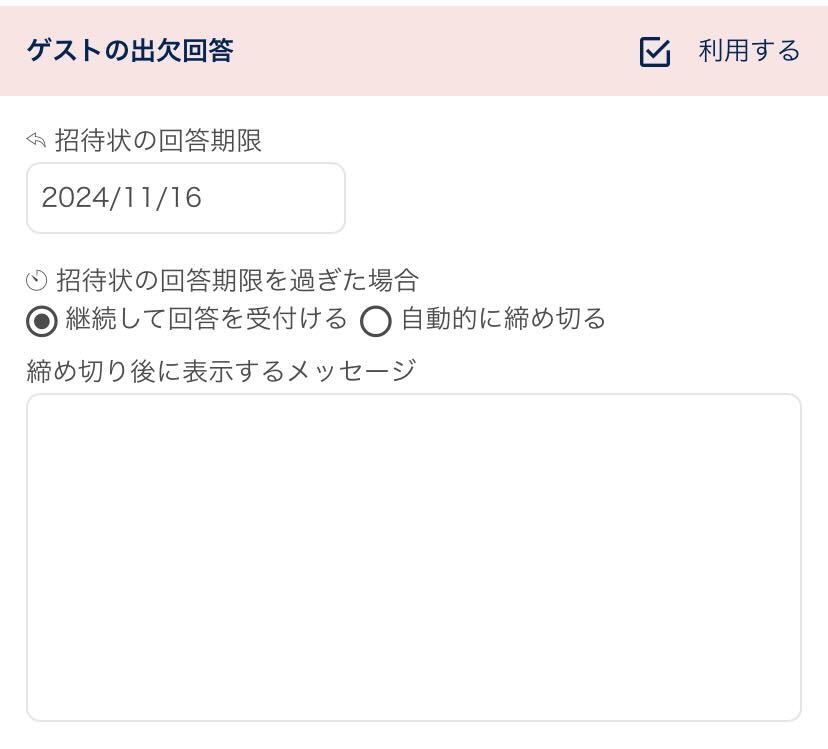
ゲストのWeb招待状への回答期限も忘れずに記入しましょう。Web招待状も普通の紙の招待状と同じく、挙式もしくは二次会の3ヶ月前までにゲストへ送り、回答期限は1ヶ月前までに設定するのが一般的です。
また、招待状の回答期限を過ぎた場合に、継続して回答を受け付けるのか、自動的に締め切るのかを選べるのも便利。締め切り後に表示するメッセージもあらかじめ考えておくことで、回答を忘れてしまったゲストへのフォローもできます。
⑦ご祝儀や会費の事前クレジット決済を利用するかどうかを設定する
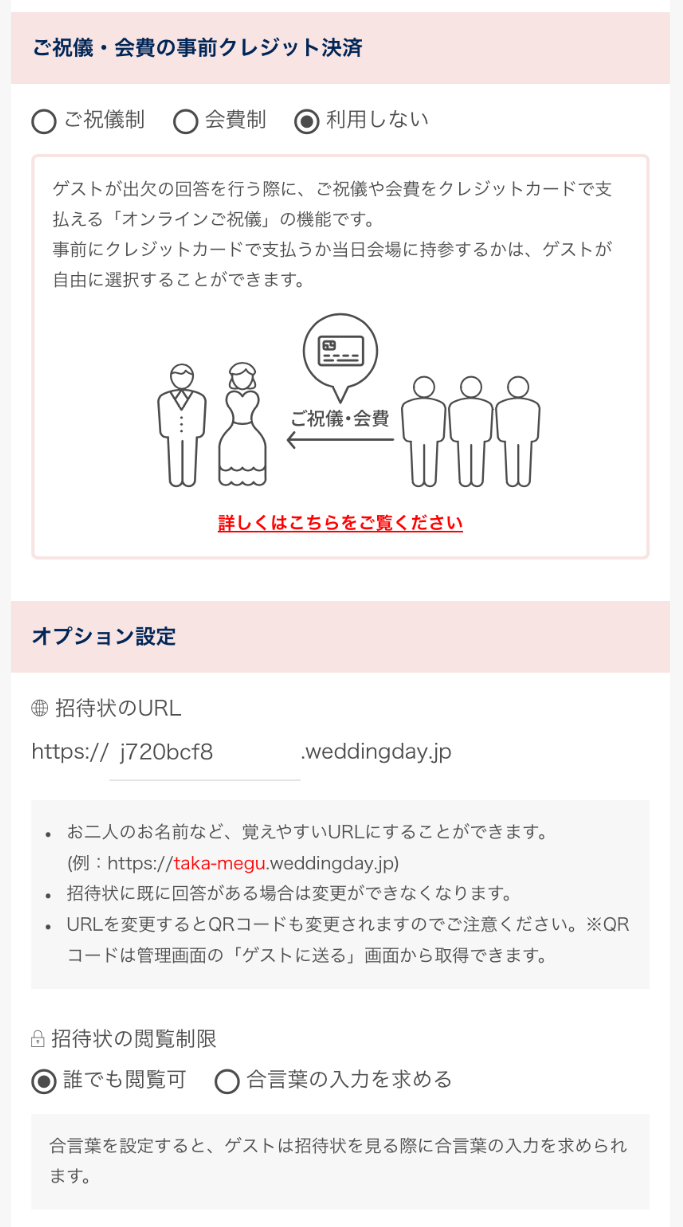
「ご祝儀・会費の事前クレジット決済」を利用するかを選択しましょう。あらかじめ金額を決めて徴収する「会費制」かゲストが任意の金額を選択できる「ご祝儀制」いずれかを選べます。Weddingdayでは、集めたご祝儀や会費の総額に対して4%のシステム手数料で利用可能です。
オンラインでのご祝儀支払いになじみがないゲストにむけて、「ご祝儀・会費のお支払い画面に表示する説明」が追加できるのも便利。テンプレートが用意されていますが、自分で編集もできます。
オンラインでのご祝儀支払いは、新郎新婦がお金を管理したり受付手間を省ける、ゲストがご祝儀袋や新札を用意する手間を減らせるなどメリットが多数です。
Web招待状のオンラインのご祝儀払いについて、詳しくはこちら。
参考:Web招待状でのオンラインのご祝儀払いとは?メリットや注意点も解説
また、オンラインのご祝儀払いの下にある「オプション設定」のプルダウンを開くと、Web招待状URLの編集ができます。また、招待状の閲覧制限をかけ、合言葉を設定することも可能です。
⑧回答項目やゲスト回答後の自動返信メールの文言を設定
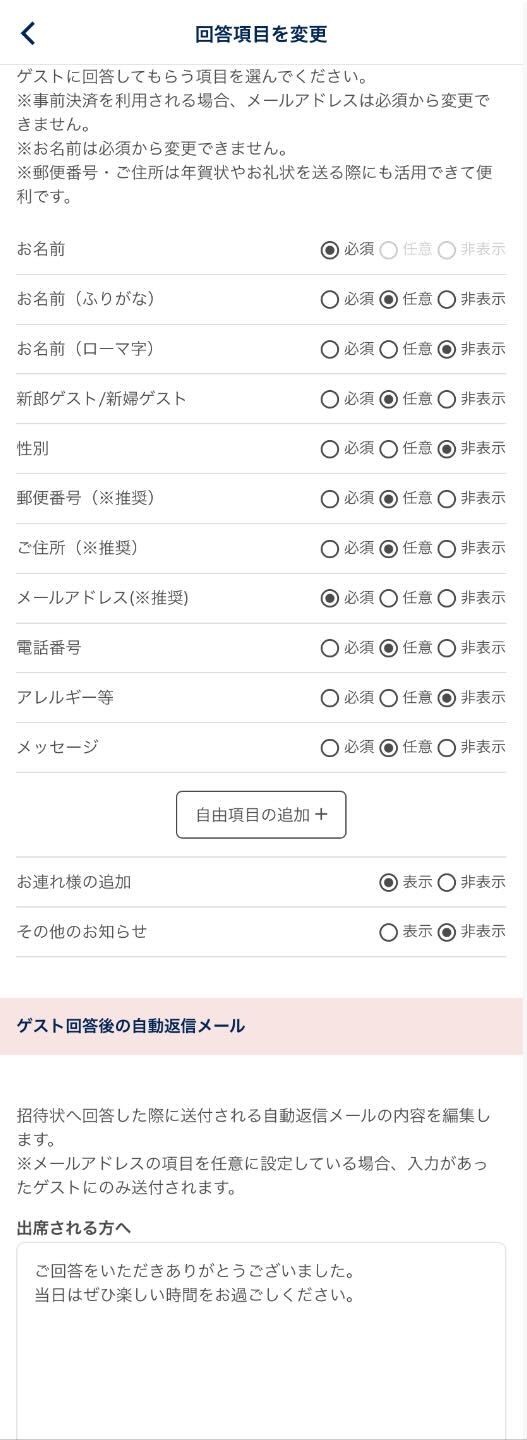
最後に、ゲストに回答してもらう項目を選択しましょう。「必須」「任意」「非表示」の3択で簡単に選べるのがポイントです。ご祝儀・会費の事前クレジット決済を利用する場合は、メールアドレスは必須項目となります。
年賀状やお礼状を送ることを考えるなら、郵便番号や住所も記入してもらうのがおすすめ。自由項目も追加でき、自分の好きな質問をできるのも便利でした。自分たちやゲストのことも考えて、必要な項目を選びましょう。
また、ゲストが回答した後の自動返信メールの文章を出席者・欠席者ともに入力します。最初から例文が入力されているため、そのままでも構いませんが、自分たちの言葉に編集してみてください。
⑨保存して完成
すべて入力できたら、「プレビュー」から完成画面を確認しましょう。間違いがなければ編集画面に出ている「保存」ボタンを押して完成です。内容は管理画面の「招待状の内容」と「ゲスト回答項目」から何度でも修正できます。
管理画面からはさまざまな機能やオプションが利用できる
ゲストの出欠一覧ダウンロード
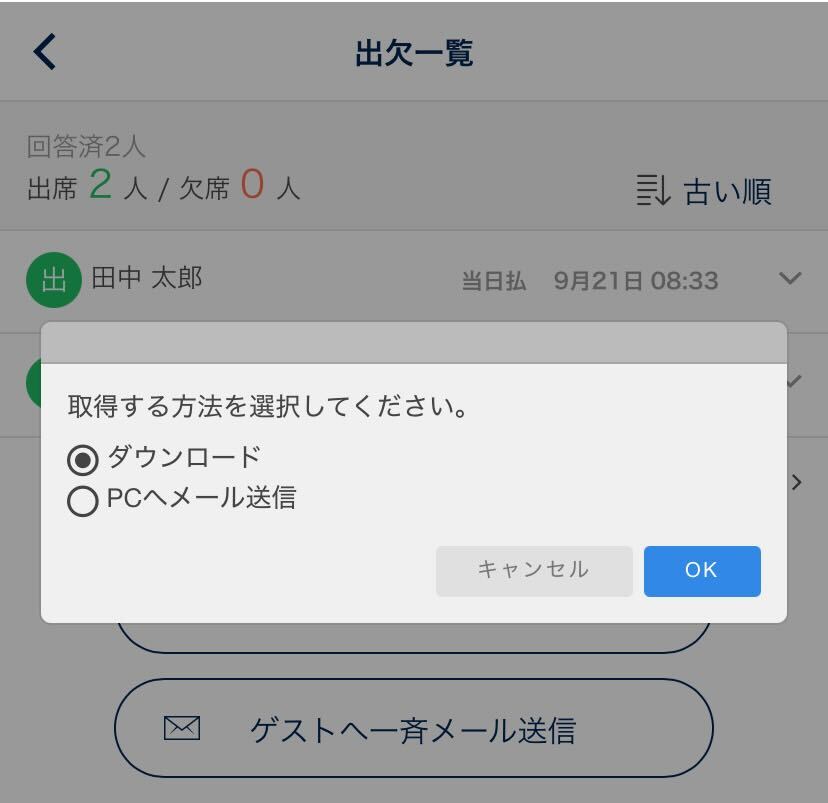
Web招待状に回答してくれたゲストの出欠を管理できるページ。手動でゲストを追加することもできます。ゲスト一覧はCSVファイルで取得でき、Googleドライブへ保存できるのは便利でした。スプレッドシートで管理ができるので、編集も簡単で、印刷もできます。
また、本機能ではメールアドレスを登録してくれたゲストへ、一斉メールを送信できるのも魅力。テンプレートも用意されており、結婚式前の連絡や結婚式後のお礼などで活用できます。送る対象は欠席者と参加者から選択可能です。
Instagram用のカウントダウンフォト作成
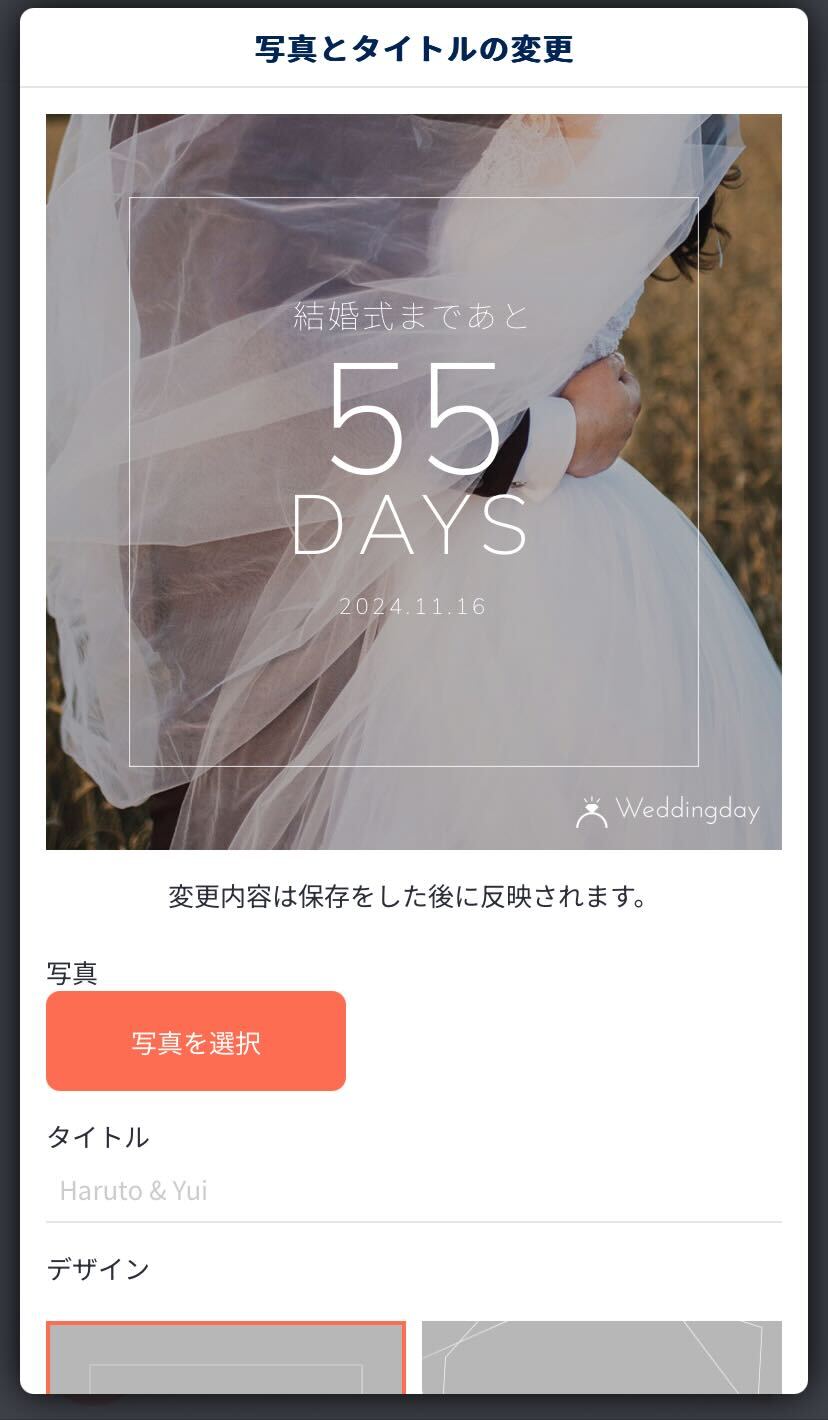
Weddingdayの編集ページにある「カウントダウンフォト」を押すと、結婚式のカウントダウンをInstagramでシェアするための画像を作れます。写真とタイトル(新郎新婦の名前)、デザインは好みのものを選べるのが魅力です。
SNSにカウントダウンフォトを投稿することで、結婚式までの思い出を振り返れるといったメリットがあります。手軽におしゃれなカウントダウンフォトを作成して、ゲストに「いいな」と思ってもらえるような投稿をしてみてください。
カウントダウンフォトについて詳しく知りたい方はこちら。
参考:無料のカウントダウンフォトで結婚式の思い出作りを。作り方やおすすめ写真をご紹介
ご祝儀や会費の事前クレジット決済を利用した場合の振込申請
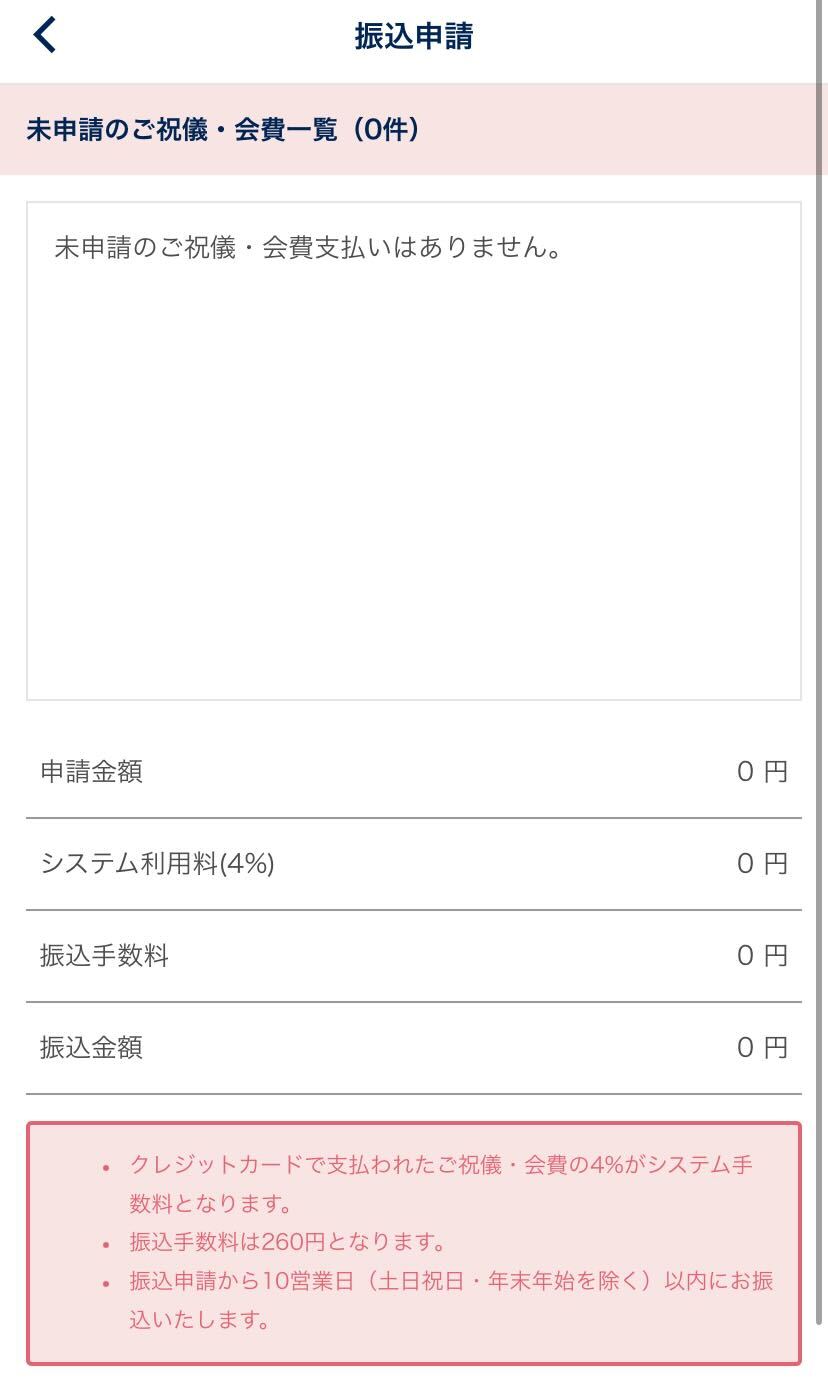
ご祝儀や会費の事前クレジット決済を利用した場合は、管理画面から振り込み申請が行えます。
「未申請のご祝儀・会費一覧」から該当する内容を選ぶと、申請金額・システム手数料・振込手数料・振込金額の4つが表示。しっかり金額を確認し、間違いないことを確認してから「振込申請をする」ボタンから申請を行います。
振込申請から土日祝日、年末年始を除く10営業日以内に振込が完了。もし、ご祝儀・会費を、結婚式場や二次会会場などへの支払いに充てたい場合は、期日に余裕を持って申請するようにしましょう。
Web招待状の追加や削除
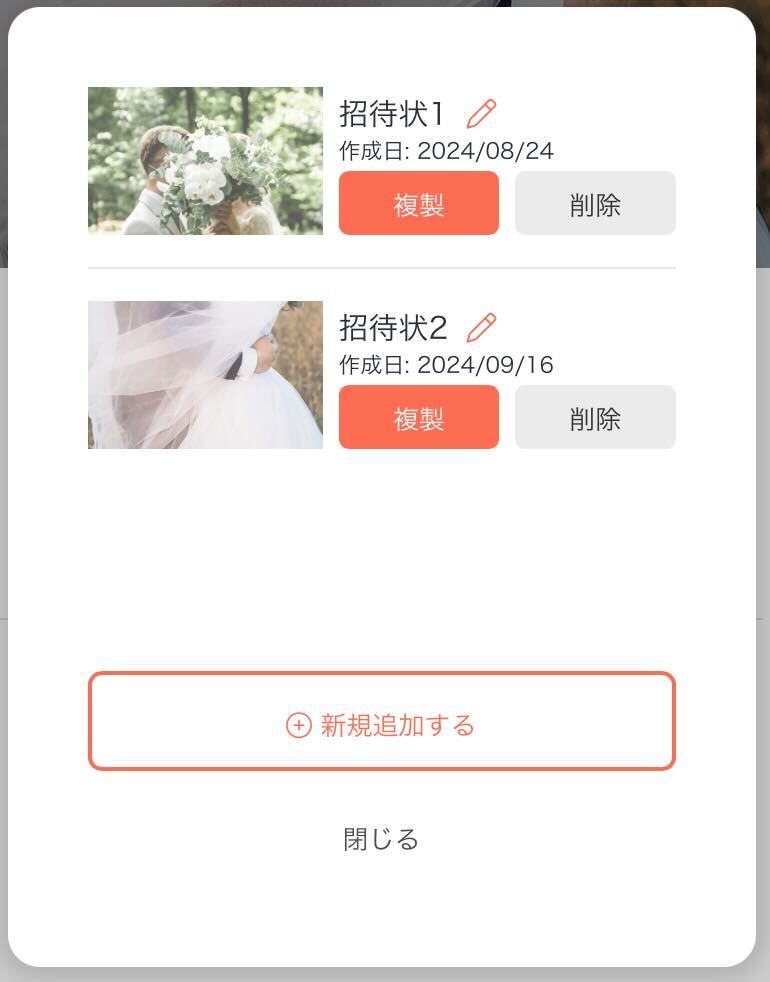
Web招待状を送り分けしたい場合は、Weddingdayの管理ページ下部にある「招待状の追加・削除」から作成や削除ができます。招待状のタイトルを編集することも可能です。
現在ある招待状を複製することも可能。招待状に添える文言だけを編集して、友人など親しいゲスト向け、上司など目上のゲスト向けなどと送り分けしやすいのも便利でした。
ゲストにWeb招待状を共有する方法の選択画面
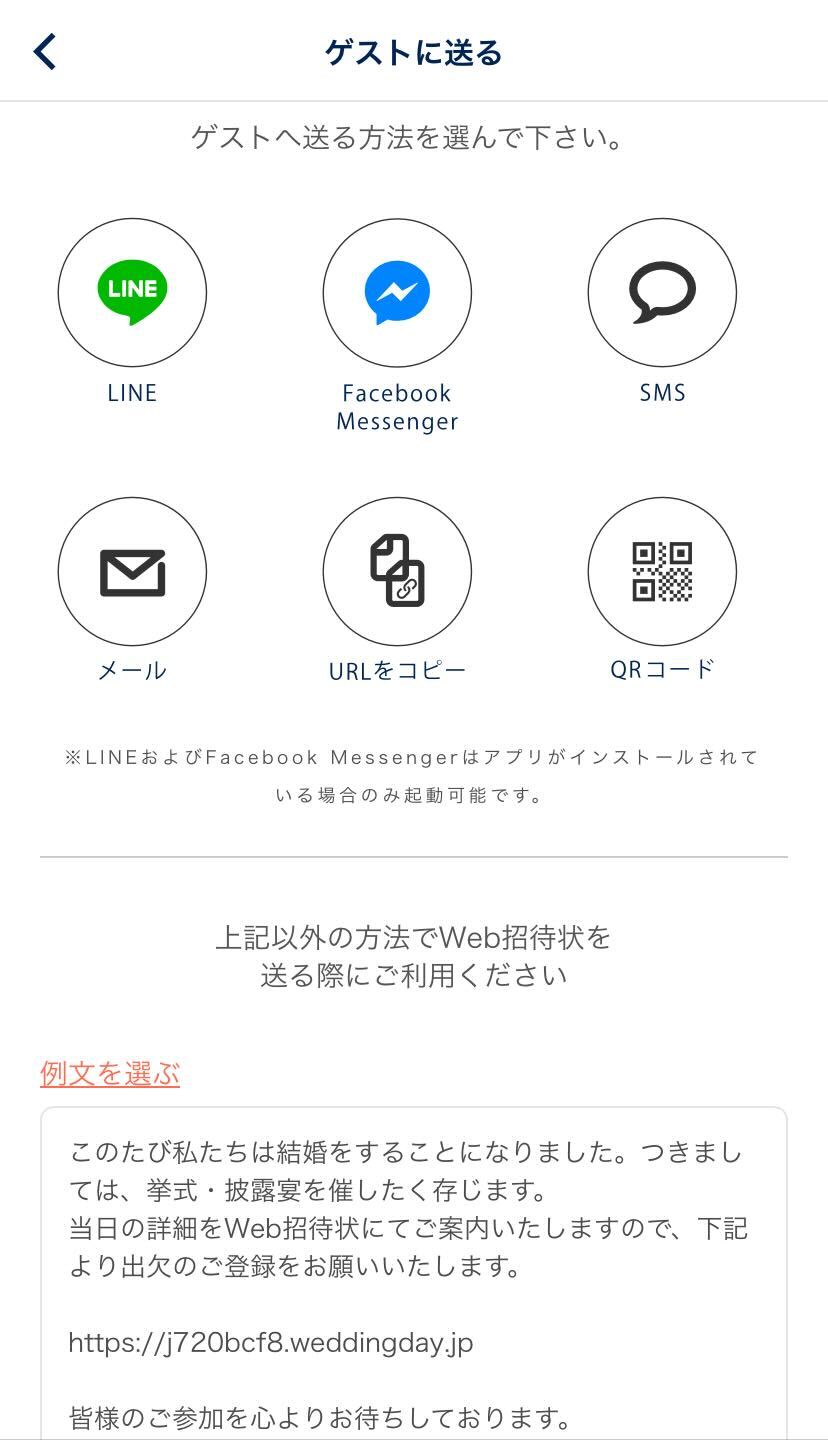
Weddingday管理ページの上部にある「ゲストに送る」では、LINE・Facebook Massenger・SMS・メールなどでWeb招待状を簡単に共有できるのがポイントです。
送る際に添えるメッセージのテンプレートも用意されています。例文の種類も「挙式・披露宴のご案内」「住所集めのご案内」「親族へのご案内」などパターンに分かれていました。例文をそのまま選んで送ることもできますが、Web招待状に掲載される案内文と同じく、自分たちの言葉にアレンジしておくるのがおすすめです。
また、ワンタッチでURLをコピーできるのに加え、QRコードも表示できます。自分の好きな方法で、ゲストへWeb招待状を共有しやすいのも魅力です。
アカウント設定
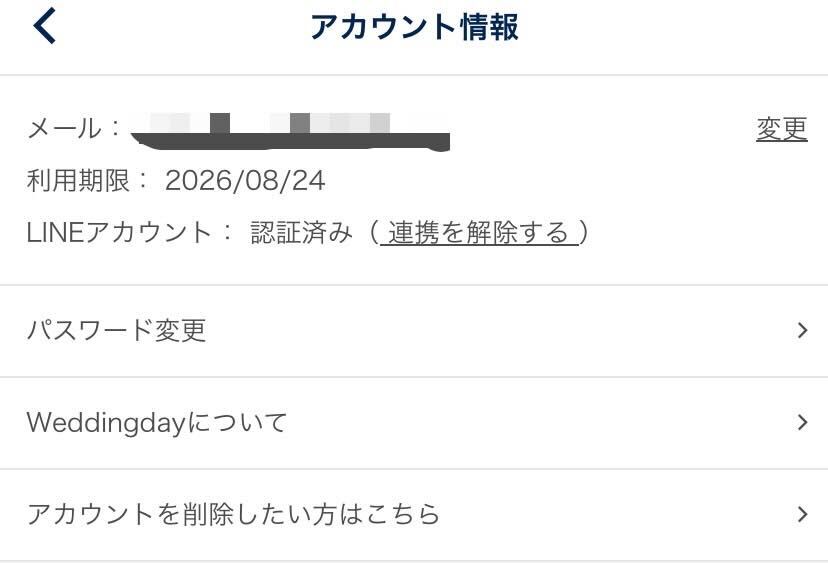
アカウント設定からは、メールアドレスや利用期限などのアカウント情報が確認できるほか、設定を行えます。
メールアドレスやパスワードはこの画面から変更可能。LINEアカウントの連携や連携解除、アカウントの削除などもできます。ただし、登録日から2年後の利用期限が過ぎるとWeb招待状が使えなくなってしまうので、あらかじめ確認しておきましょう。
演出ムービー・引き出物・エステ・二次会撮影・二次会景品などオプションもお得に利用可能

Weddingdayでは、演出ムービー・引き出物・エステ・二次会撮影・二次会景品といった、結婚式や準備で必要なサービスと提携しています。
管理画面からそれぞれのサービスへアクセスすることで、お得な料金でオプションを利用可能。結婚式や二次会では準備しなければならないことがたくさんあるため、必要なサービスがお得に利用できるのは嬉しいポイントでした。
Web招待状の作り方は簡単。Weddingdayはシンプルで使いやすい
Web招待状は、添付する文章や写真さえ決まっていれば、ものの5〜10分で簡単に作れます。Weddingdayは洗練されたデザインのテンプレートが多く、管理画面もシンプルで非常に使いやすく感じました。
Web招待状の雰囲気を損なってしまう広告などが表示されないのもポイント。利用料金は無料で、送り分けも簡単にできるため、ぜひ利用してみてください。